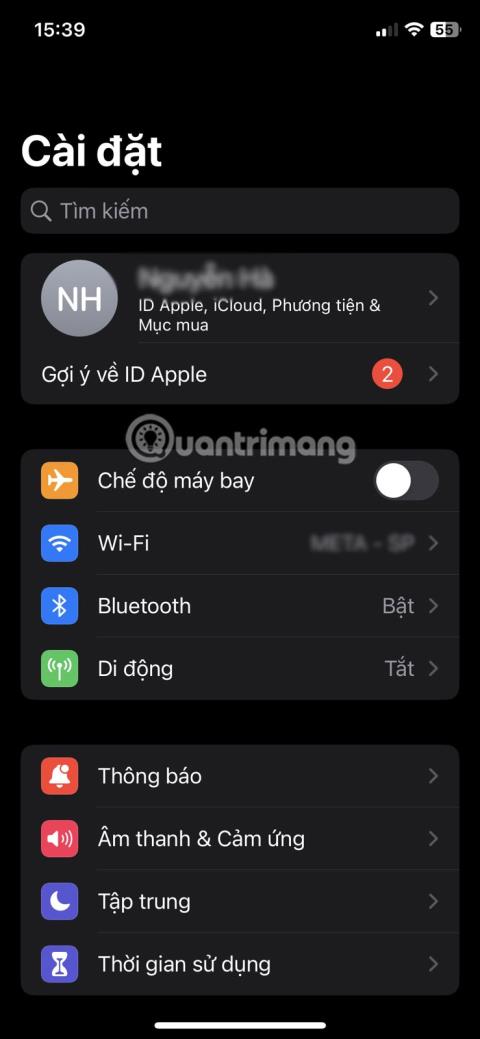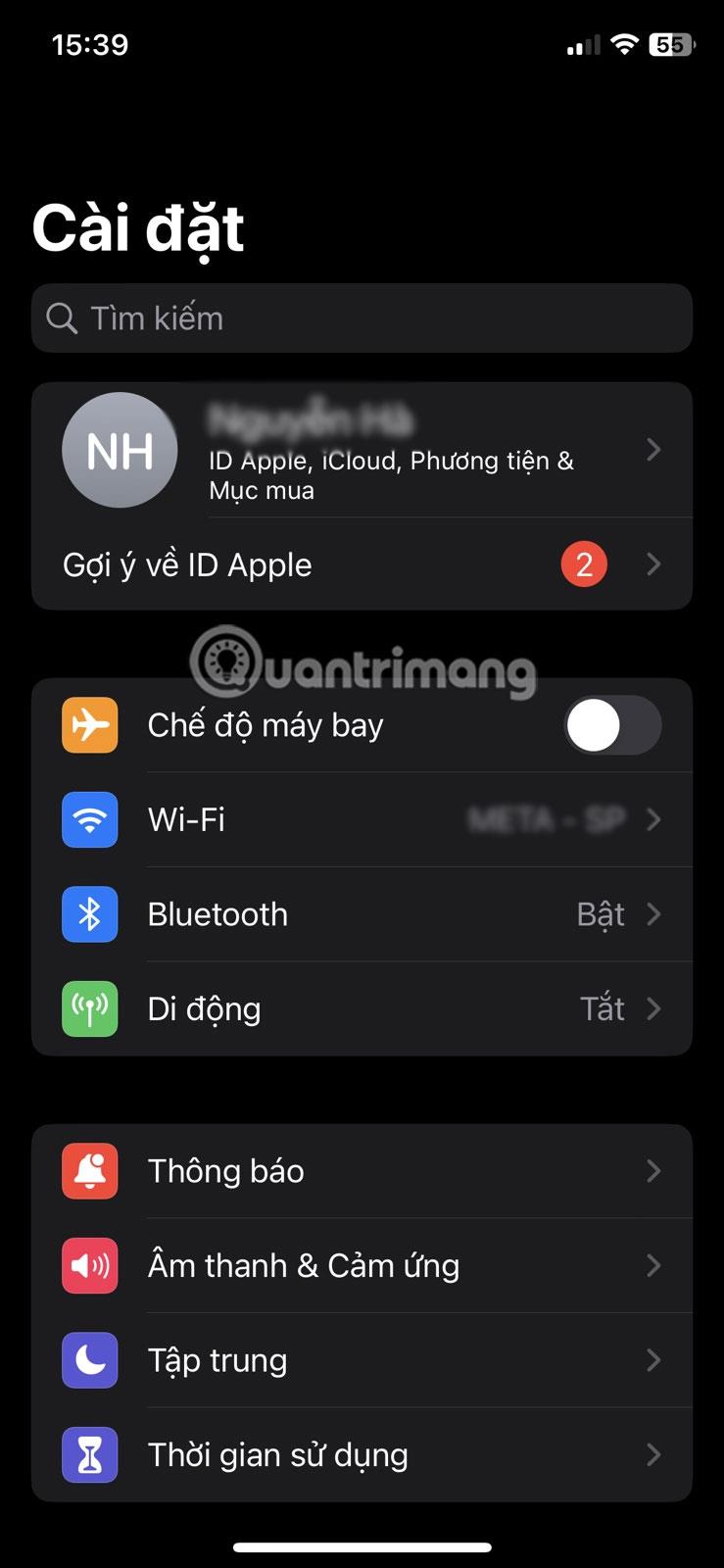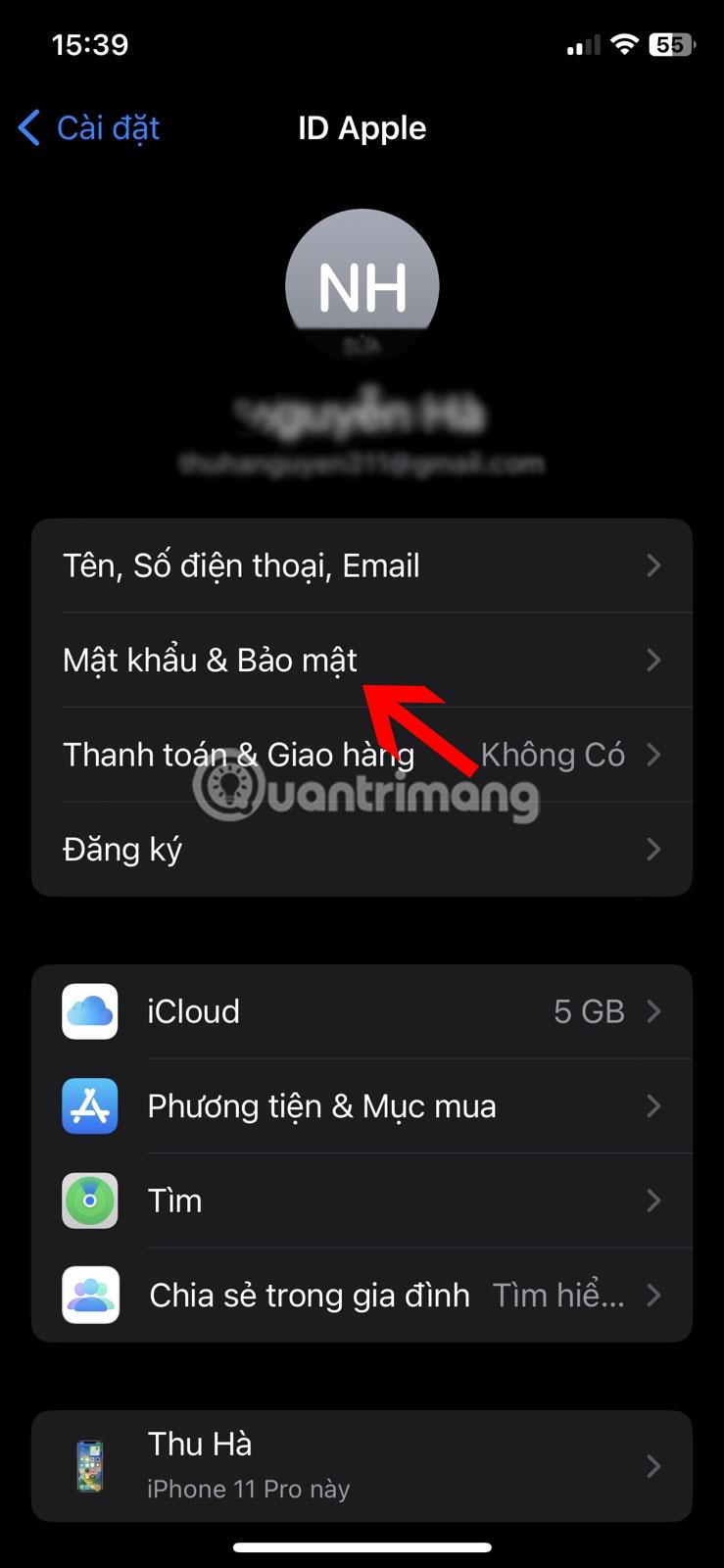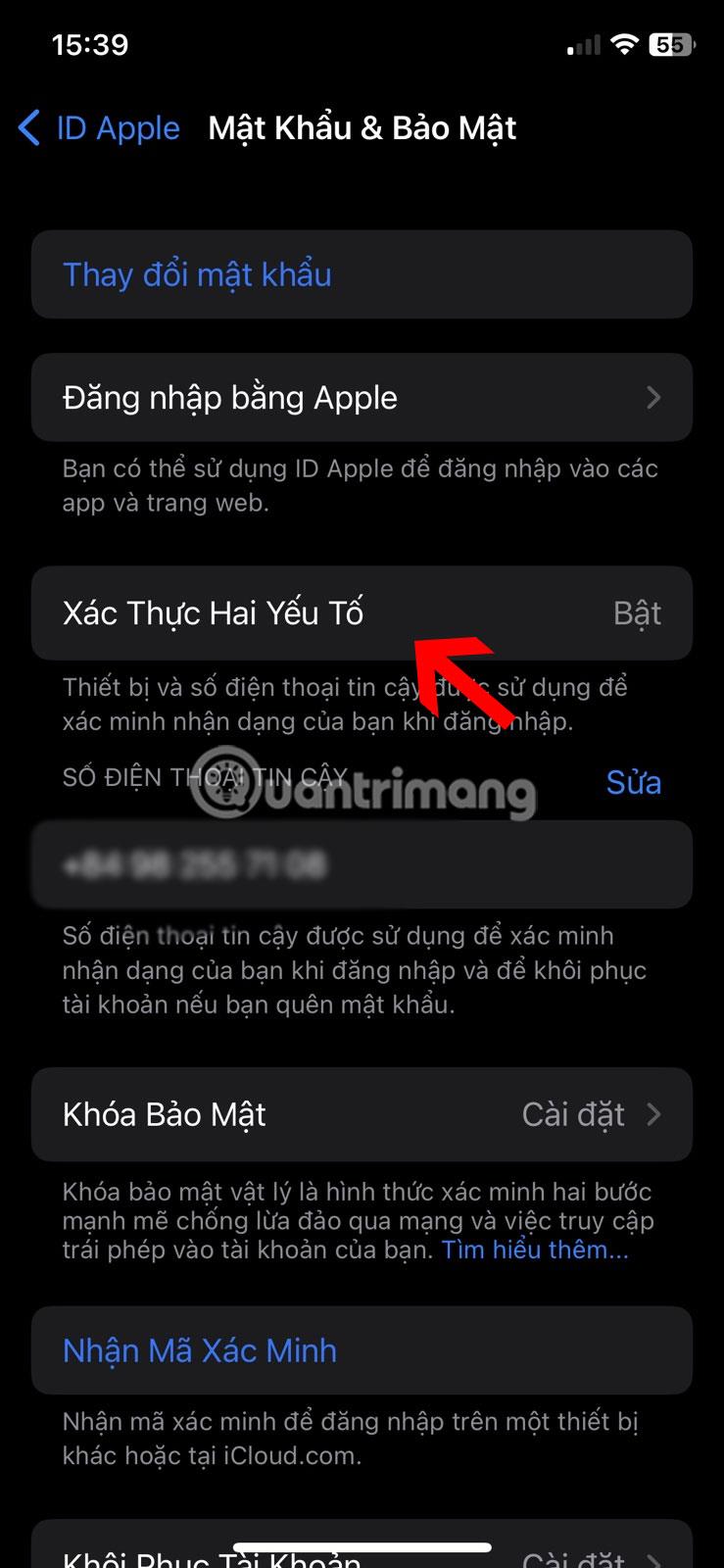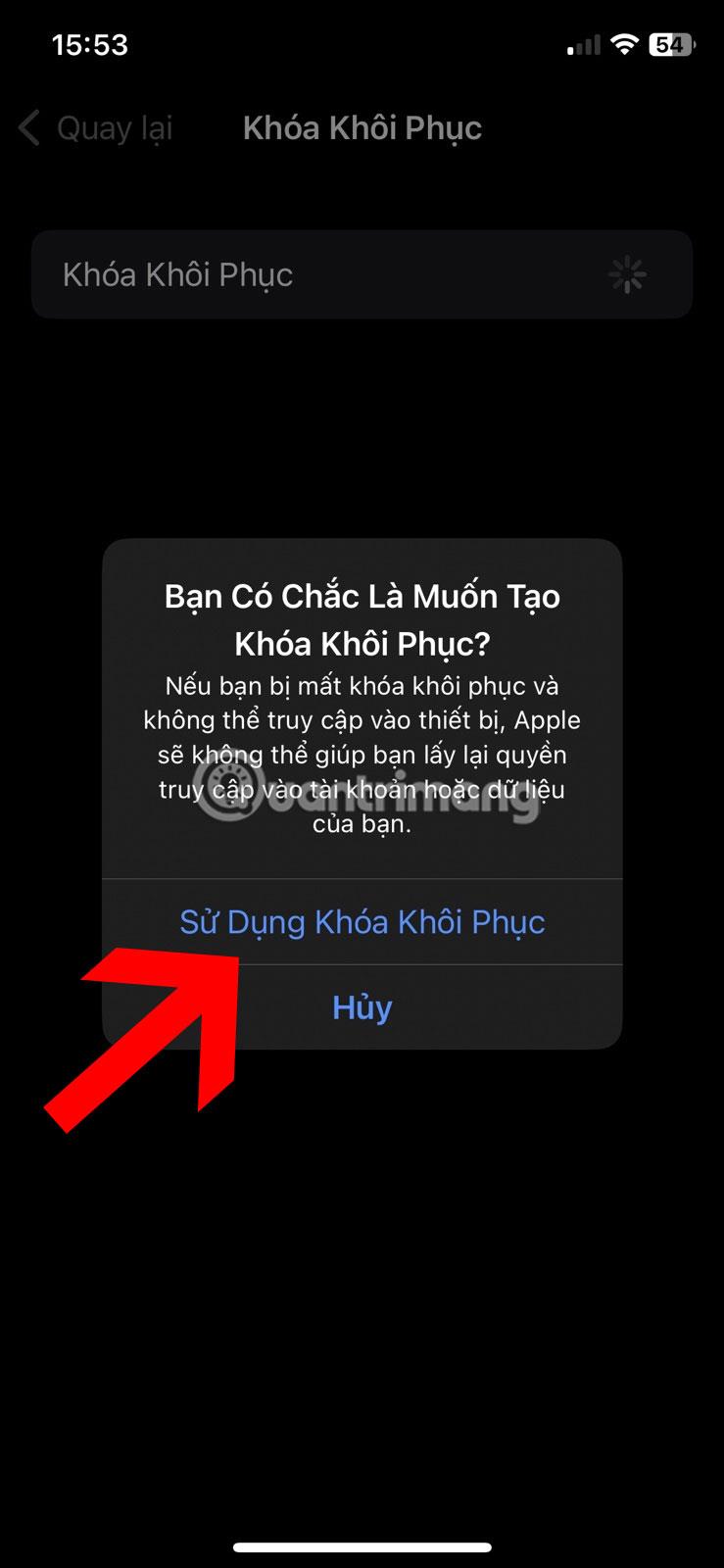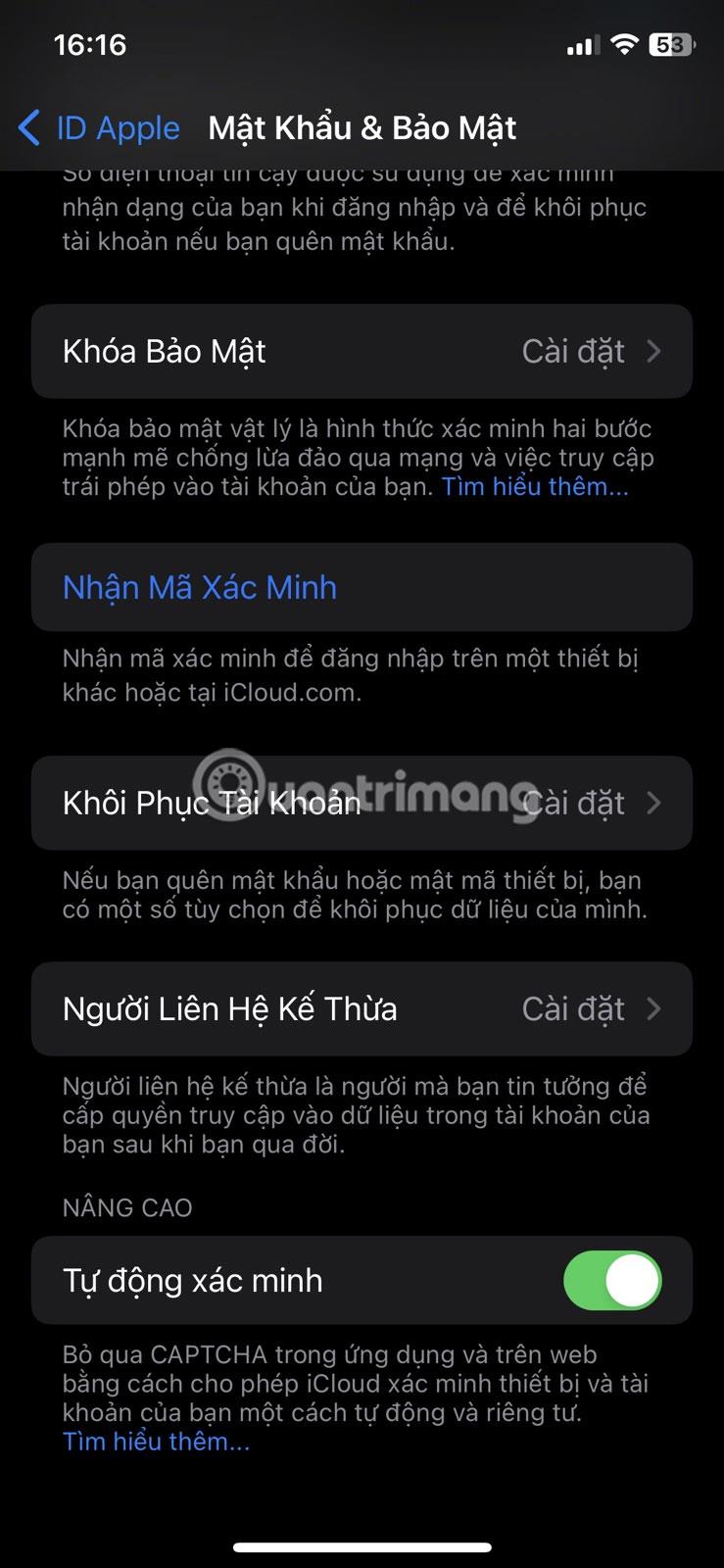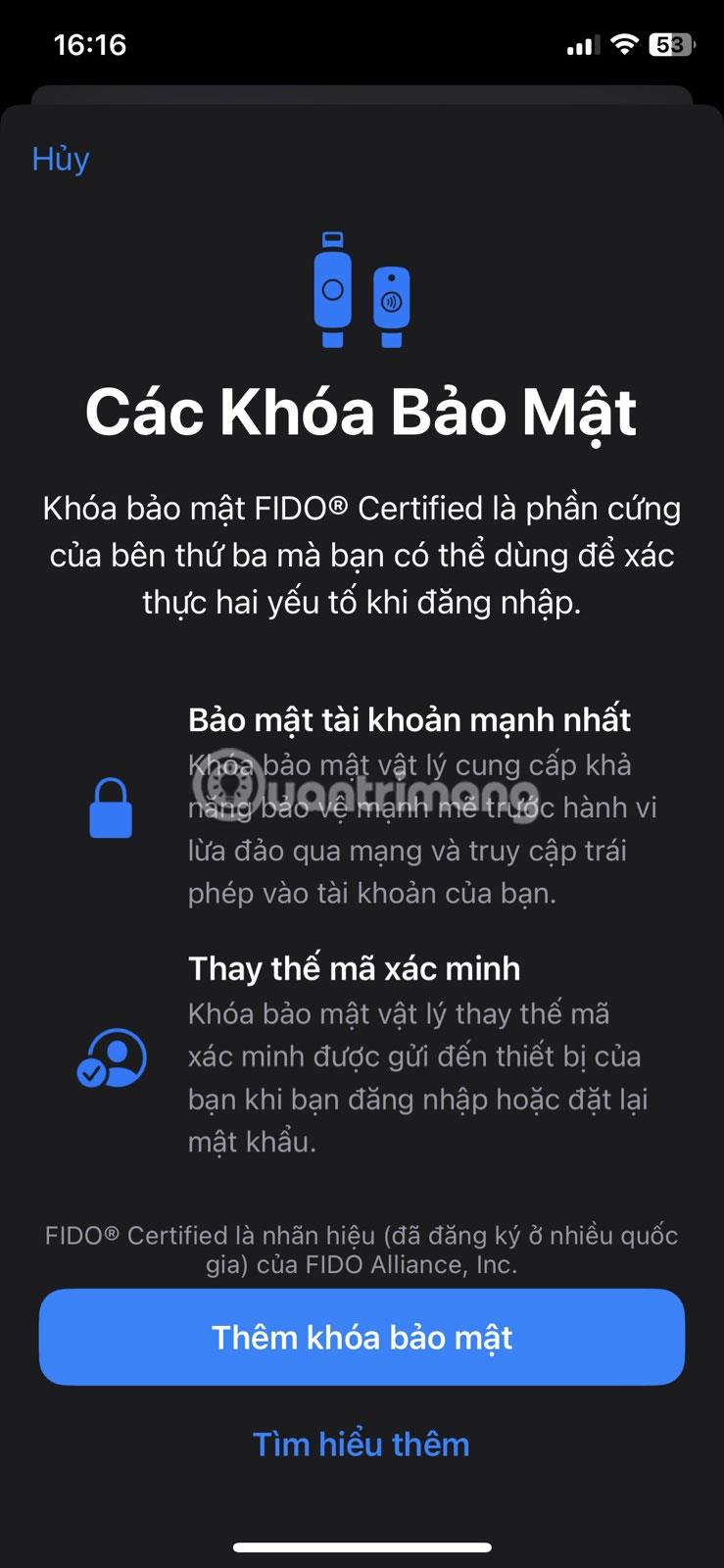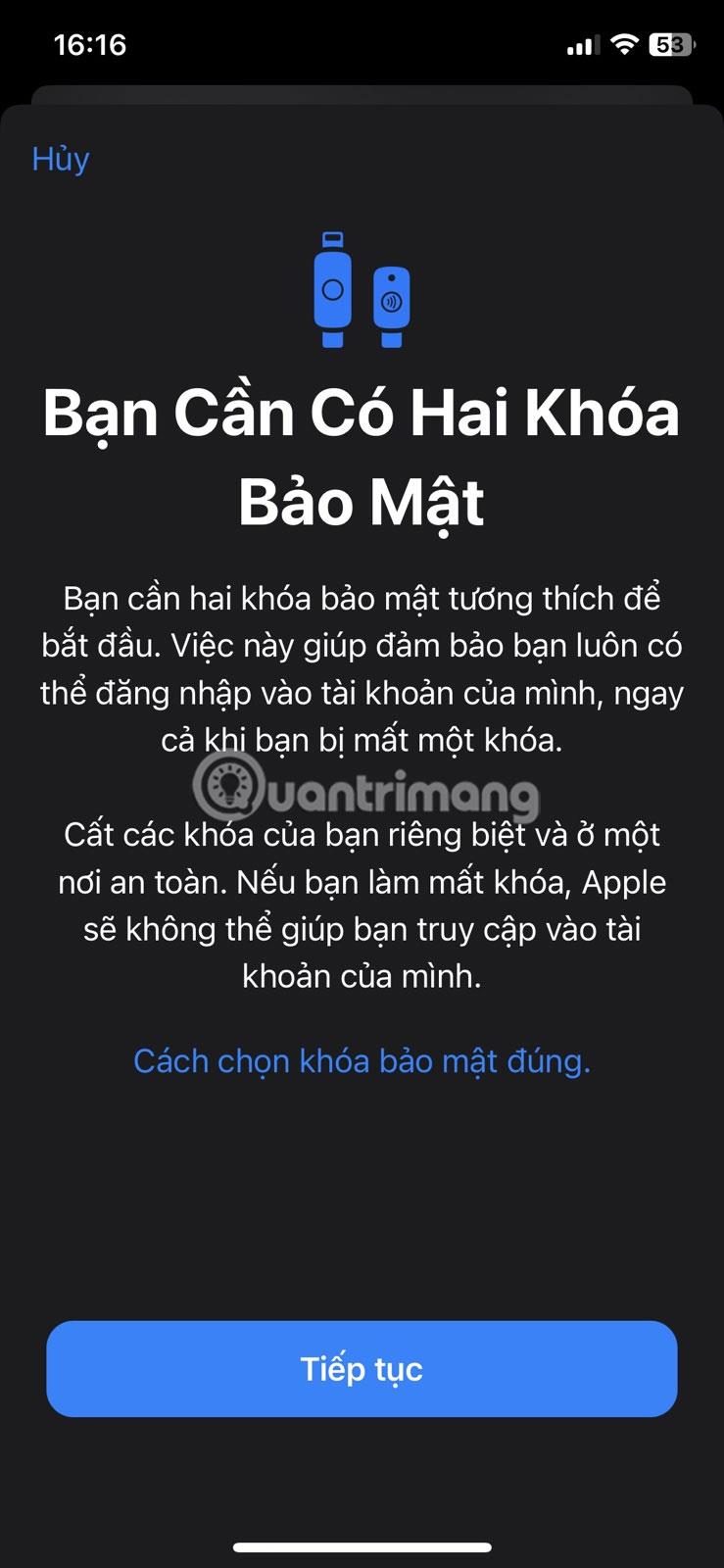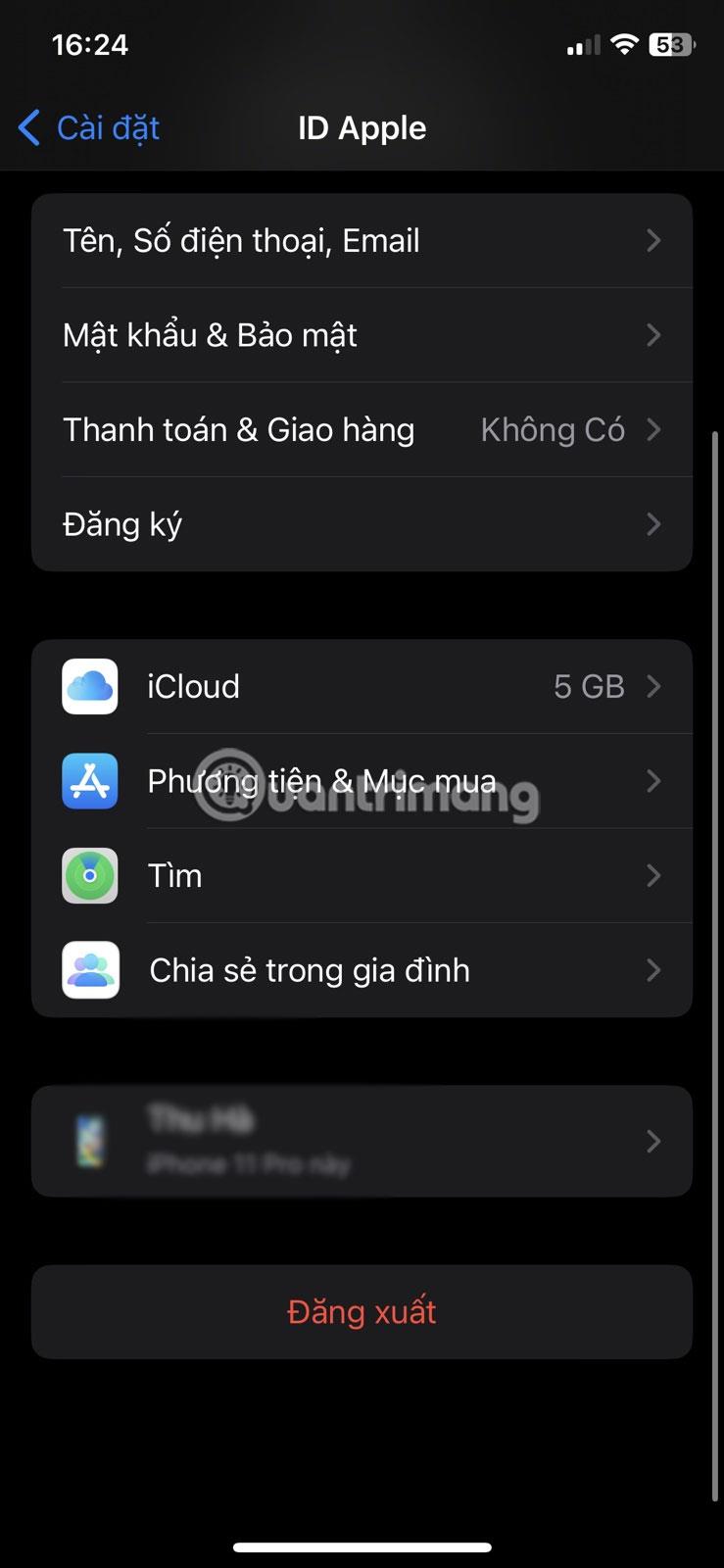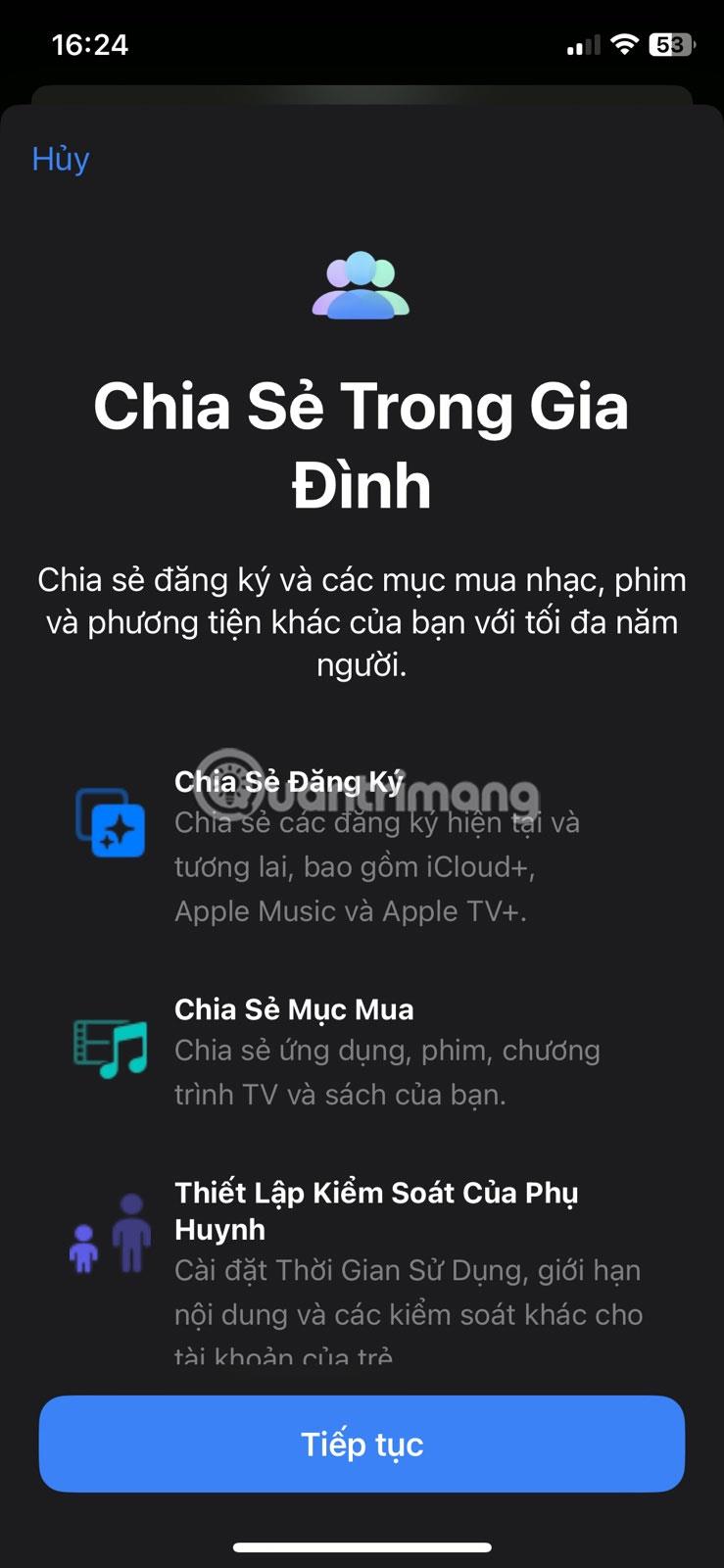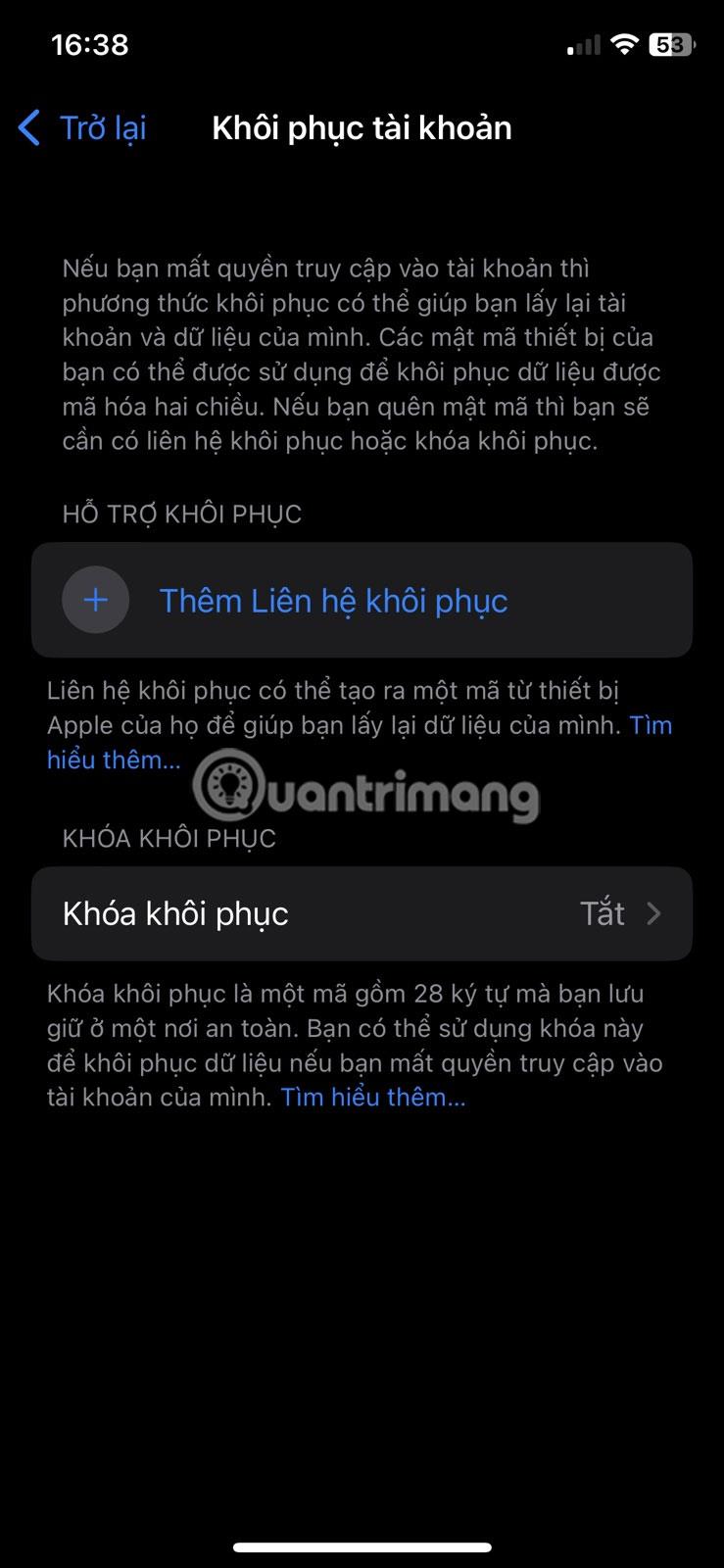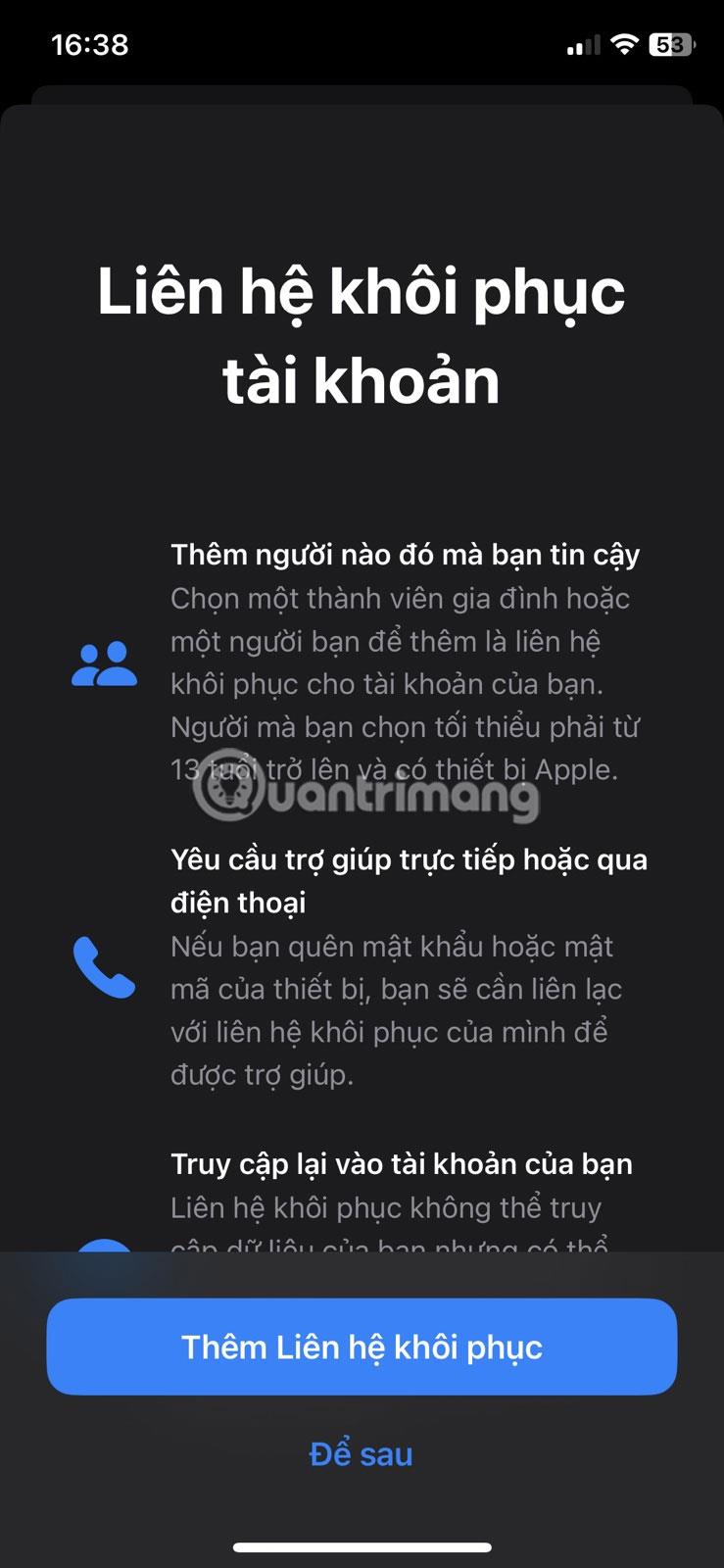Din Apple-ID er kjernen i alle Apple-enheter, og sikkerheten er av ytterste viktighet. Derfor bør du gjøre alt du kan for å sikre at Apple-ID-en din ikke blir kompromittert på noe tidspunkt.
Heldigvis har Apple alltid vært en aktiv talsmann for personvern og sikkerhet, så det er forskjellige kontosikkerhetsfunksjoner du kan bruke for å oppnå dette. Her er noen måter å enkelt sikre Apple-ID-en din på iPhone.
1. Tofaktorautentisering
Den beste måten å beskytte Apple-ID-en din på er å slå på tofaktorautentisering . Tofaktorautentisering er en prosess som krever bruk av to deler av verifiseringen for å få tilgang til kontoen din, den første delen er Apple ID-passordet ditt og den andre delen er en sekssifret bekreftelseskode over en pålitelig enhet eller telefonnummer.
Skriv inn passordet og bekreftelseskoden på enheten du prøver å logge på for første gang, og du er i gang. Dette vil sikre at ingen andre kan logge på, selv om de på en eller annen måte finner ut Apple ID-passordet ditt. Du kan også bruke noen flotte autentiseringsapper for tofaktorautentisering på iPhone, Android og andre enheter.
Hvis du opprettet Apple-ID-en din på en enhet som kjører iOS 13.4, iPadOS 13.4 eller nyere, aktiveres denne funksjonen automatisk. Hvis ikke, følg disse trinnene for å slå den på og begynne å bruke den:
- Gå til Innstillinger og trykk på Apple ID-navnet ditt øverst.
- Velg Passord og sikkerhet .
- Trykk på Tofaktorautentisering og følg instruksjonene på skjermen for å fullføre prosessen.
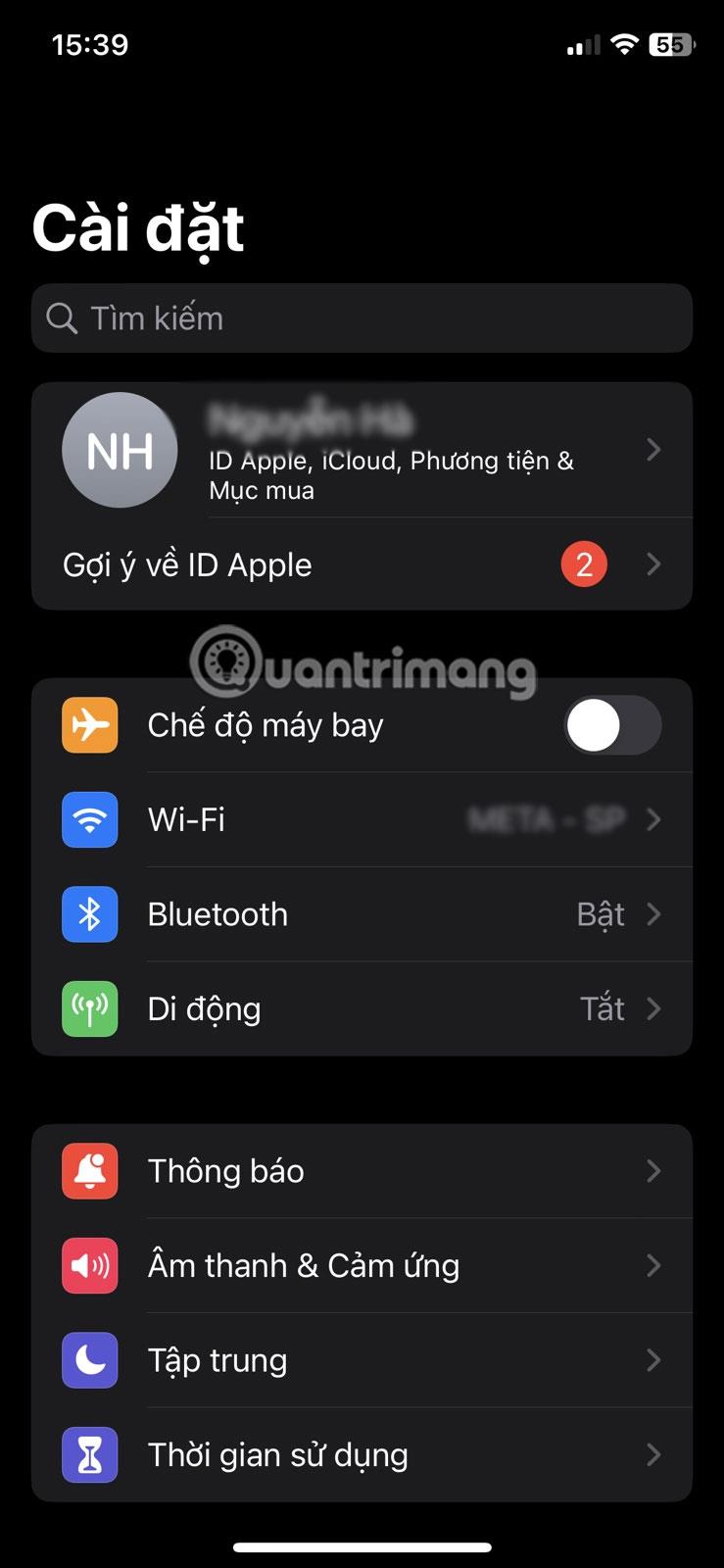
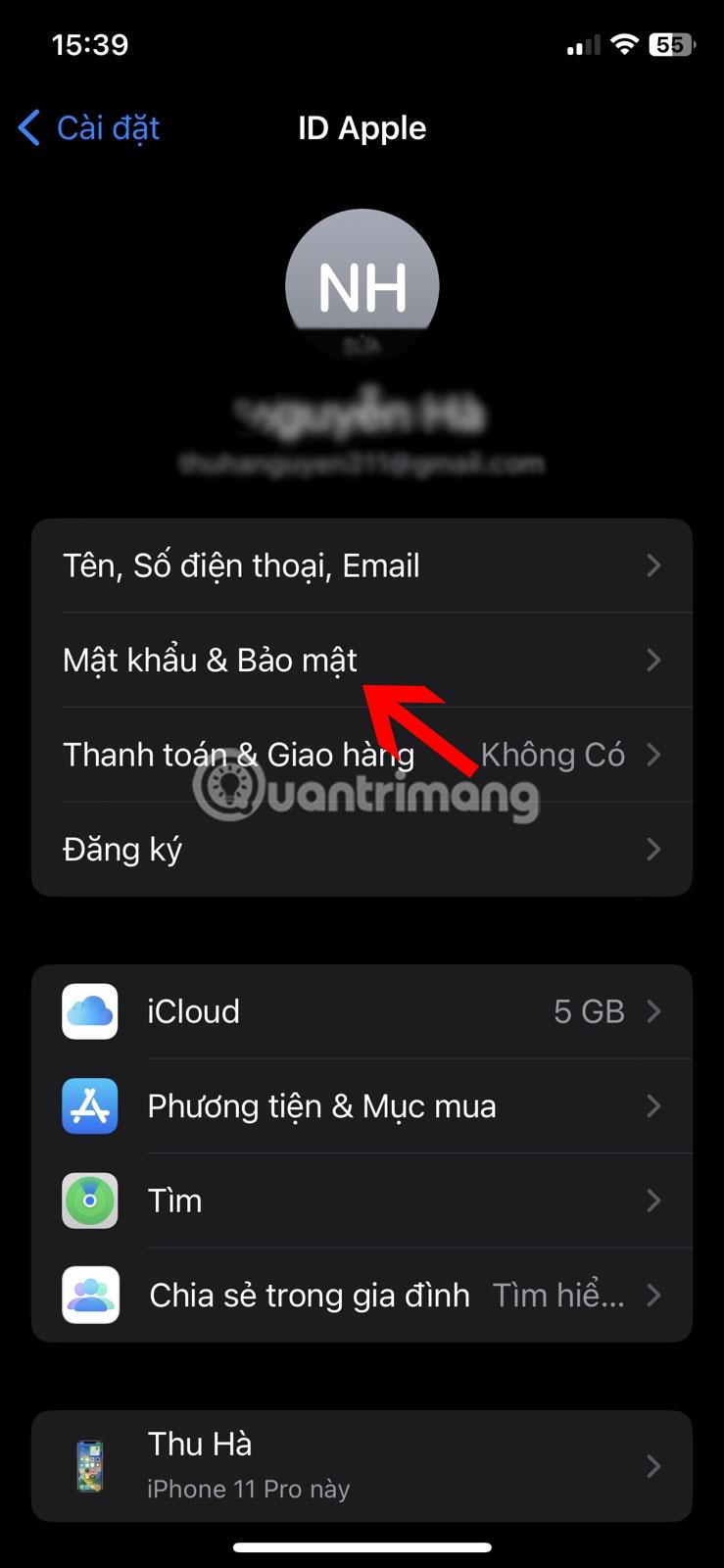
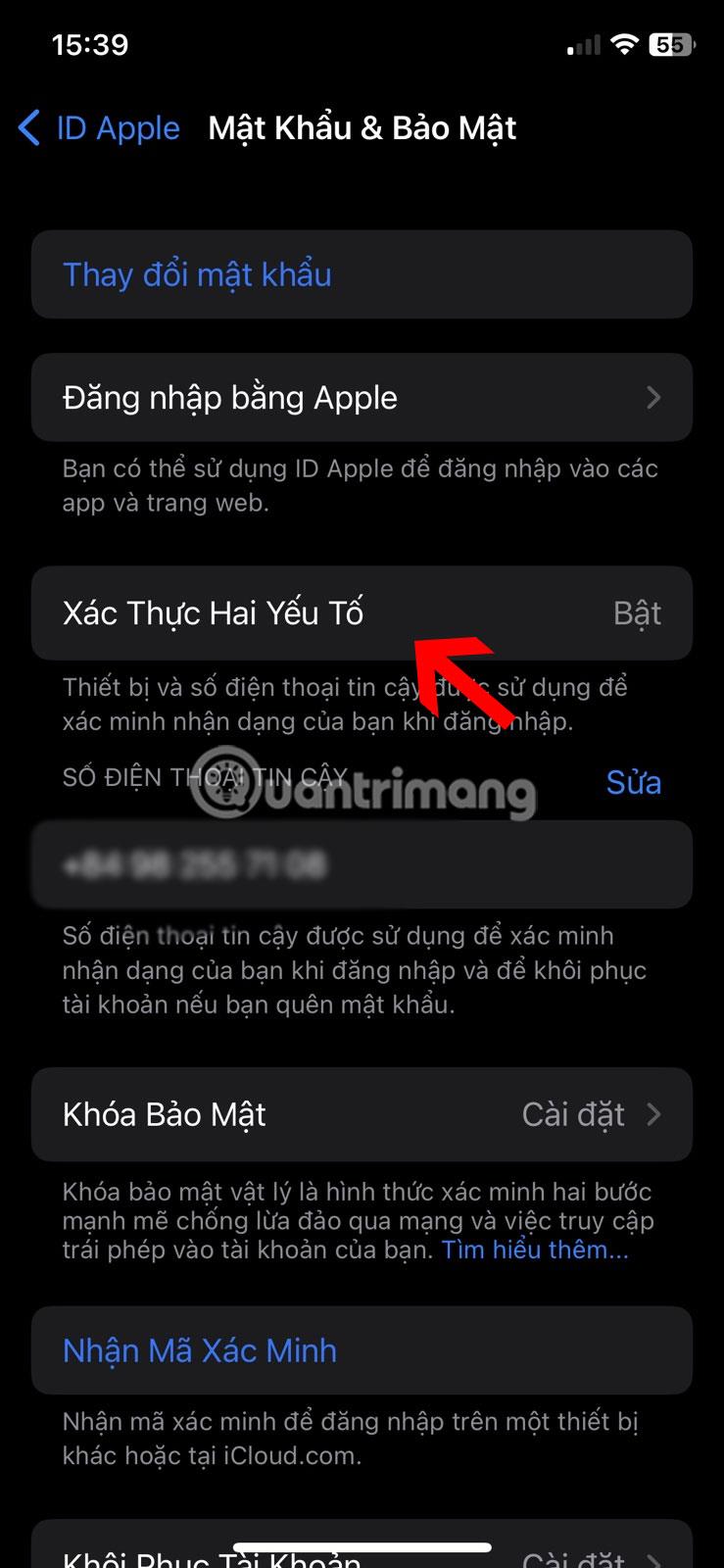
2. Bruk gjenopprettingsnøkkel
Å bruke en gjenopprettingsnøkkel vil gi deg et lag med sikkerhet hvis Apple-ID-en din på en eller annen måte er kompromittert, slik at du raskt kan få tilbake tilgang og kontroll over kontoen din. Her er hva du må gjøre:
- Gå til Innstillinger > Apple ID > Passord og sikkerhet .
- Velg Kontogjenoppretting , trykk på Gjenopprettingsnøkkel , og slå den på.
- Velg Bruk gjenopprettingsnøkkel fra popup-vinduet og skriv inn passordet ditt.
- Skriv ned eller kopier din 28-sifrede nøkkel på et trygt sted. Husk at sikkerheten til denne låsen er helt opp til deg, så ikke forlegg eller glem den.
- Tast inn nøkkelen på nytt for å bekrefte.


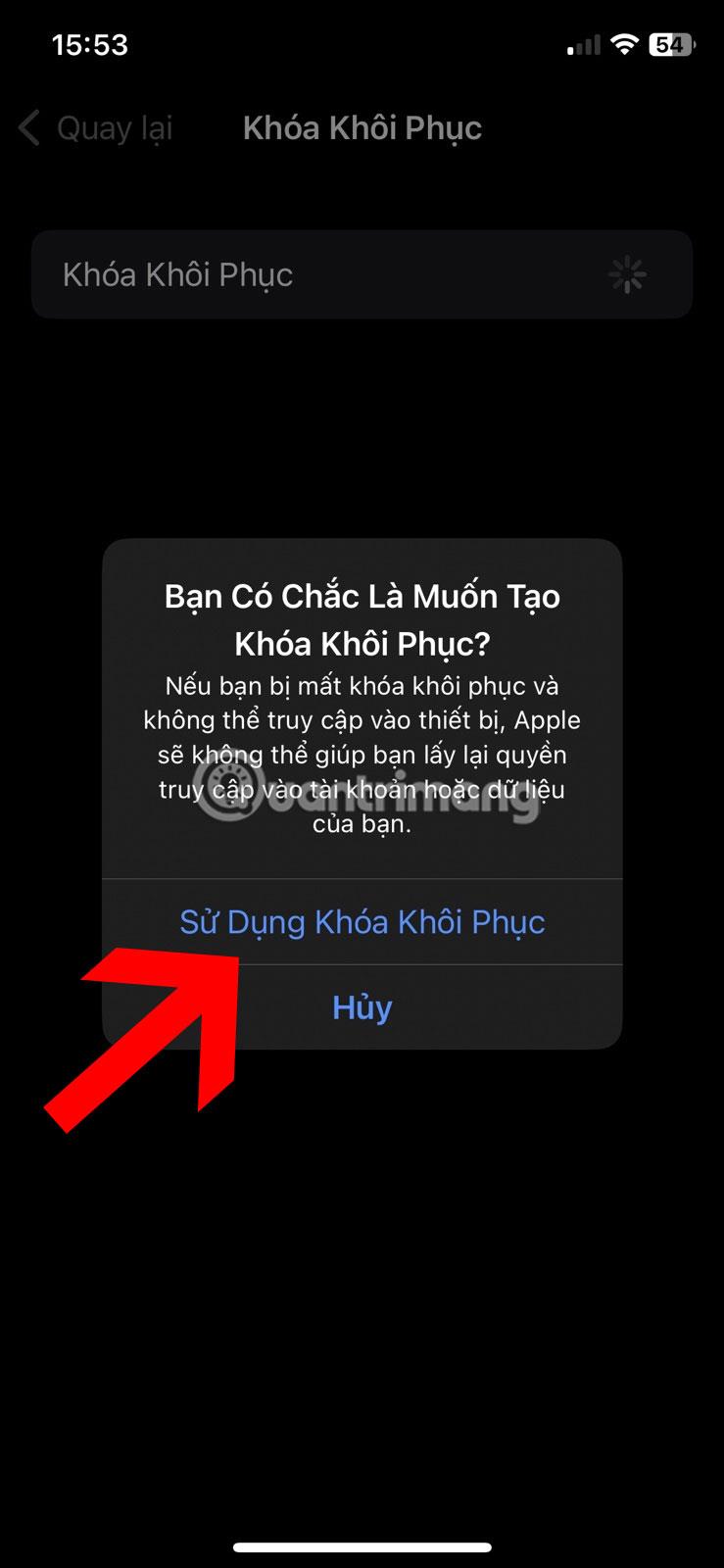
Når du har den 28-sifrede koden, kan du bruke den til å endre Apple ID-passordet ditt hvis du glemmer det eller kontoen din er kompromittert. Det er en god backup, siden du aldri kan være for sikker på hva som kan skje i fremtiden.
3. Bruk en maskinvaresikkerhetsnøkkel
Tofaktorautentisering krever bruk av et Apple ID-passord og en 6-sifret bekreftelseskode som de to autentiseringskomponentene, men disse fysiske sikkerhetsnøklene erstatter bekreftelseskoden som den andre autentiseringsfaktoren.
De fysiske nøklene forblir i din egen besittelse, og sikrer at ingen andre kan fange opp informasjonen din eller logge på Apple ID-kontoen din. Det er ganske enkelt å sette opp og bruke en sikkerhetsnøkkel for Apple-ID-en din, så lenge du har to FIDO-sertifiserte sikkerhetsnøkler og kjører iOS 16.3 eller nyere. Her er en rask oversikt over trinnene:
- Gå til Passord og sikkerhet i Apple ID-innstillingene og velg Sikkerhetsnøkkel .
- Trykk på Legg til sikkerhetsnøkkel .
- Klikk på Fortsett og følg instruksjonene på skjermen for å fullføre.
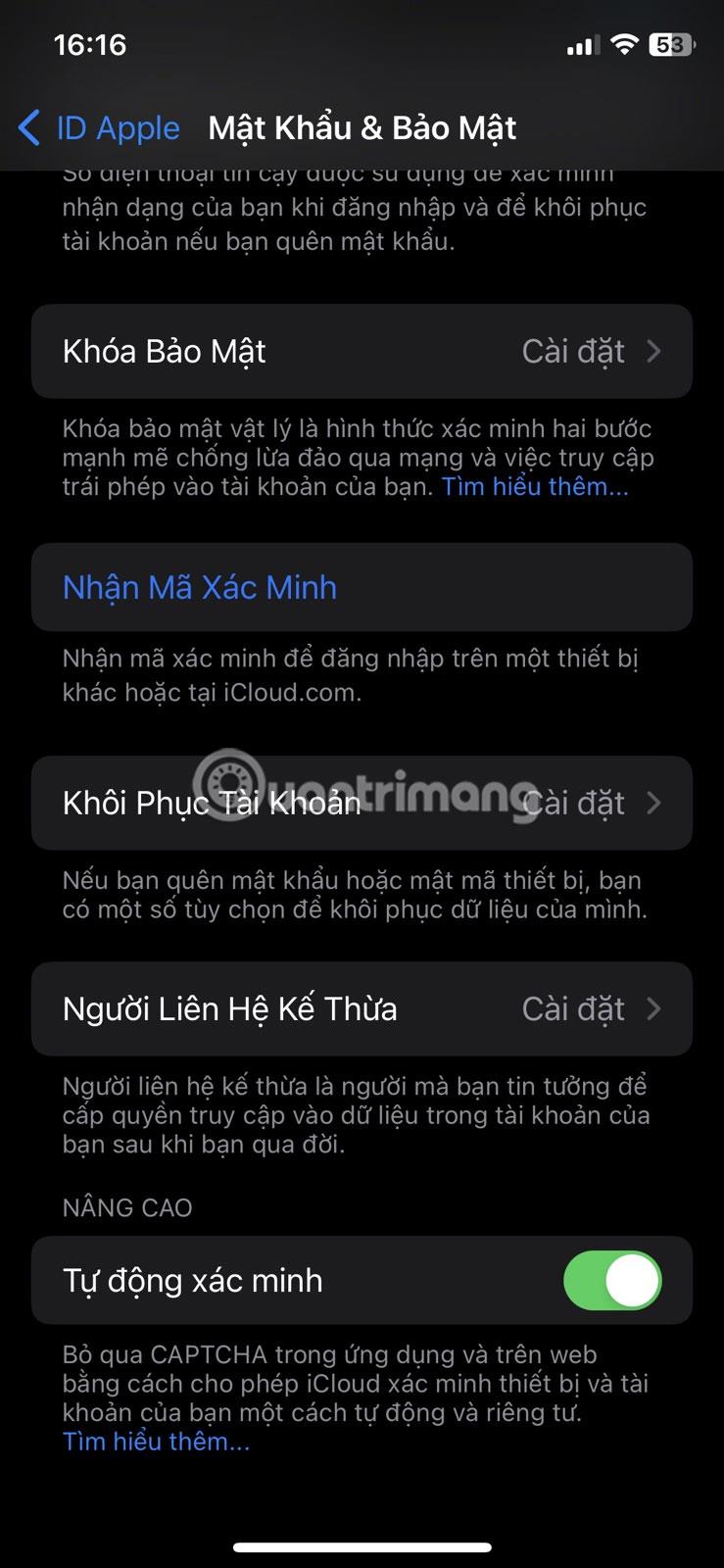
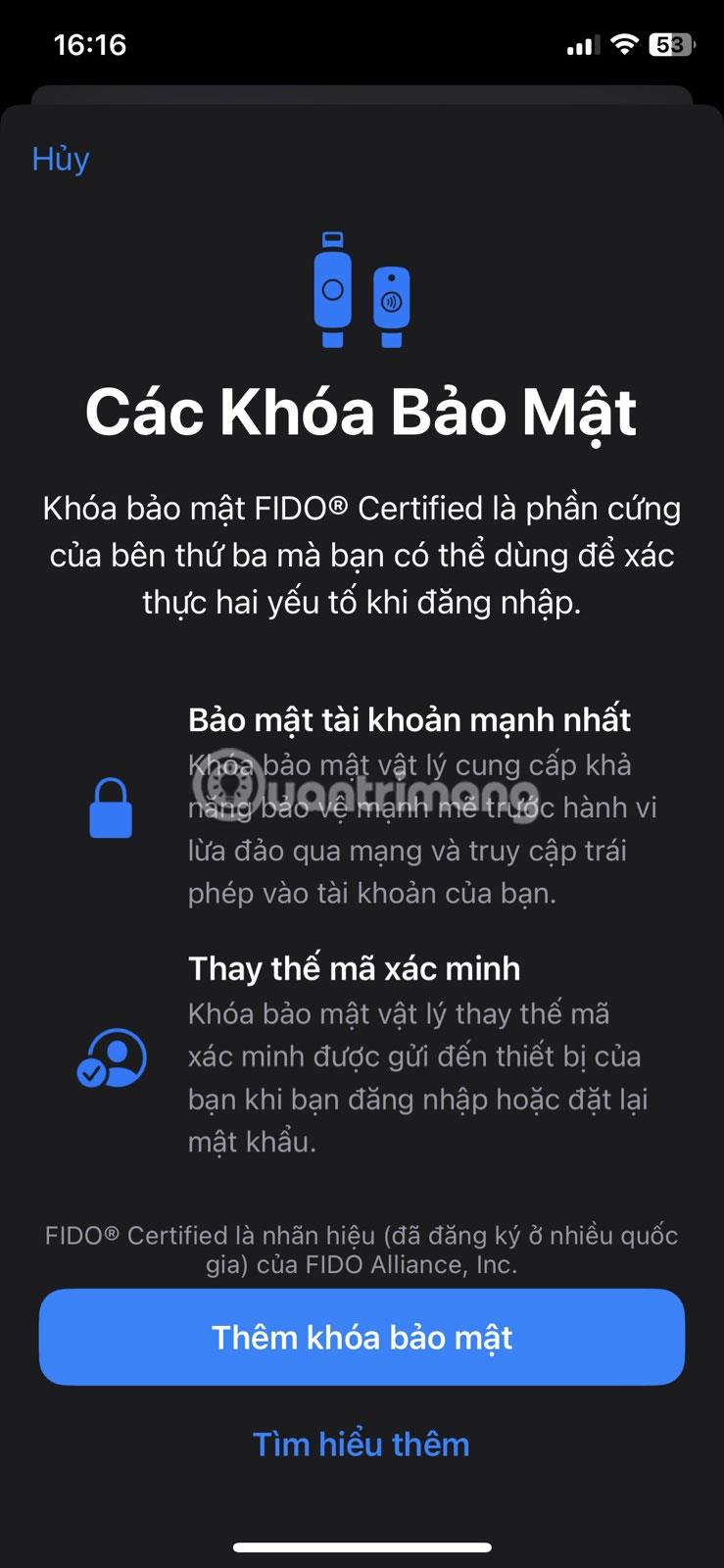
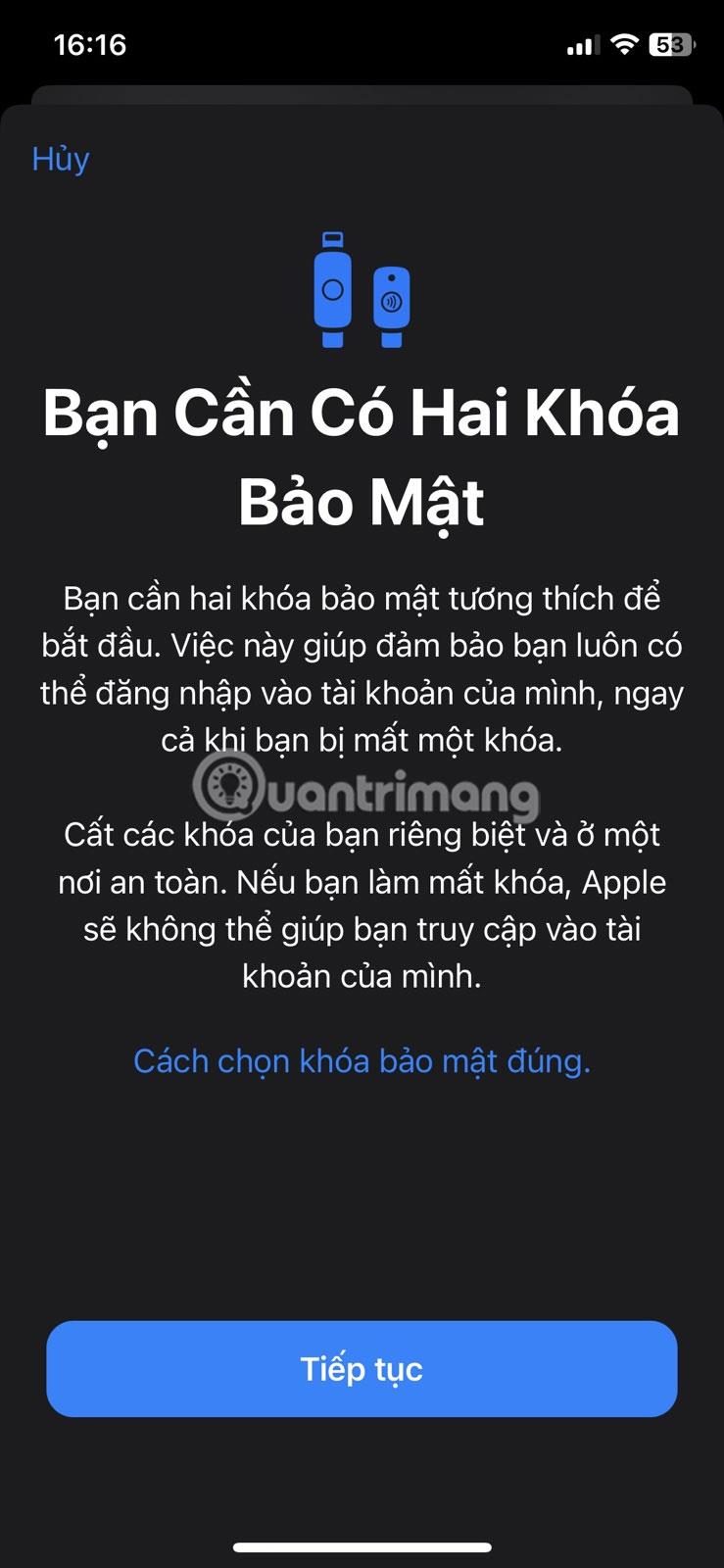
Nå, når du vil logge på Apple-ID-en din på en ny enhet eller tilbakestille passordet ditt, er alt du trenger å gjøre å sette inn nøkkelen eller plassere NFC-nøkkelen på toppen av enheten.
4. Sett opp Familiedeling i stedet for Apple ID-deling
Personvern er den beste politikken, og det kunne ikke vært mer relevant når du beskytter noe så personlig som en Apple-ID. Det kan være lurt å gi Apple-ID-en din til noen i familien eller nære venner av en rekke årsaker, for eksempel å dele abonnementer og kjøpe fra App Store.
Dette kan imidlertid skape en viral kjede der kontopassordet ditt overføres fra en person til en annen, med vilje eller utilsiktet, uten at du vet det. Dette er åpenbart ikke en ideell situasjon.
Hvis du har gjort dette, husk å tilbakestille passordet først. Deretter konfigurerer du Familiedeling slik at du kan dra nytte av visse delingsfunksjoner og holde Apple-ID-en din sikker.
Alt du trenger å gjøre er å gå til Innstillinger > Apple ID > Familiedeling og følge instruksjonene på skjermen. Du kan legge til opptil 5 ekstra medlemmer til Familiedelingsgruppen din.
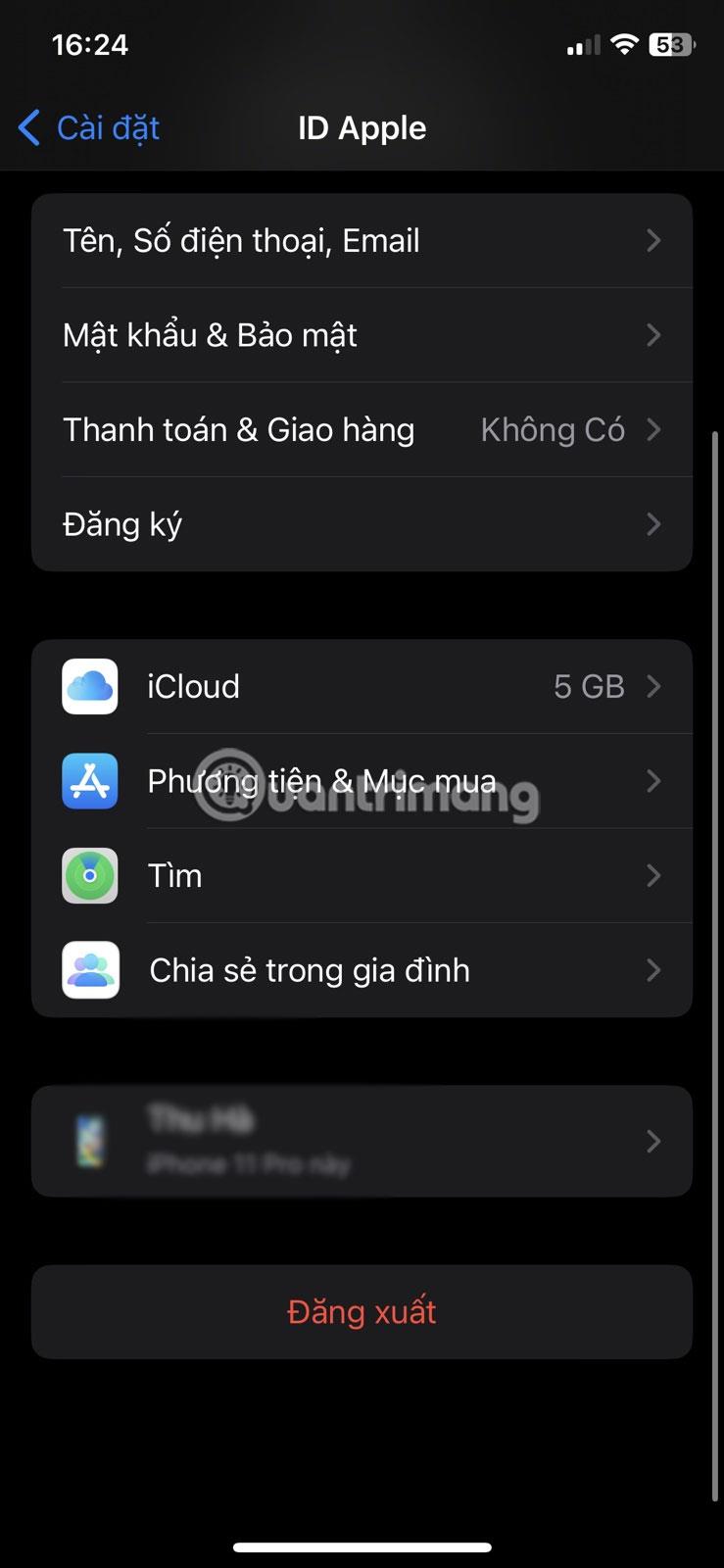
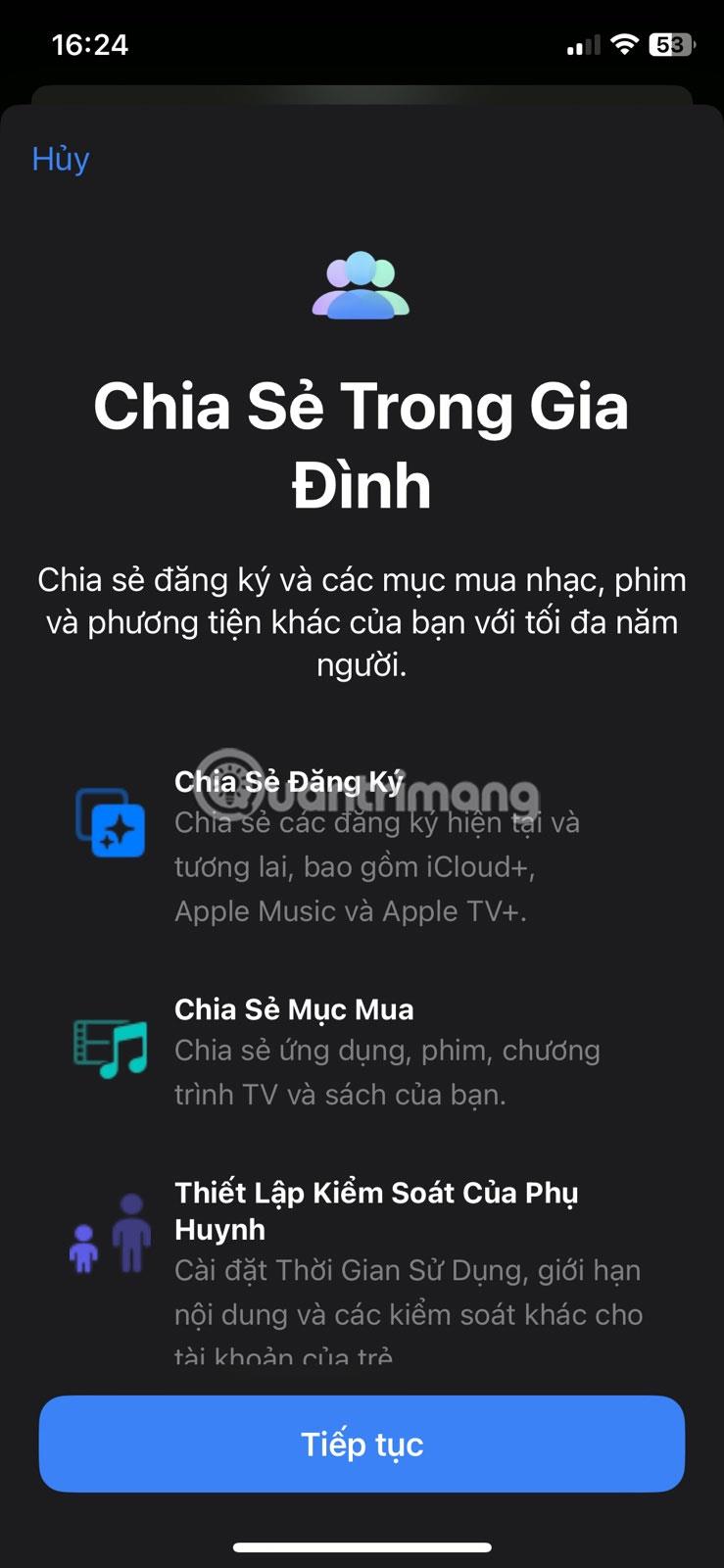

5. Legg til tilgjengelige gjenopprettingskontakter
Dette er en annen forholdsregel når du glemmer Apple ID-passordet ditt eller ønsker å tilbakestille det. Du kan lære hvordan du setter opp en kontogjenopprettingskontakt for Apple-ID-en din, men gjør det bare hvis du har en pålitelig gruppe mennesker rundt deg. Kontaktene du velger vil bekrefte identiteten din og gi informasjonen som trengs for å få tilbake tilgang til Apple-ID-en din.
Følg disse trinnene for å legge til en kontakt for kontogjenoppretting:
- Gå til Innstillinger > Apple ID > Passord og sikkerhet .
- Rull ned og trykk på Kontogjenoppretting .
- Velg Legg til gjenopprettingskontakt og trykk på kontakten igjen i ledeteksten som vises. Følg deretter instruksjonene på skjermen.
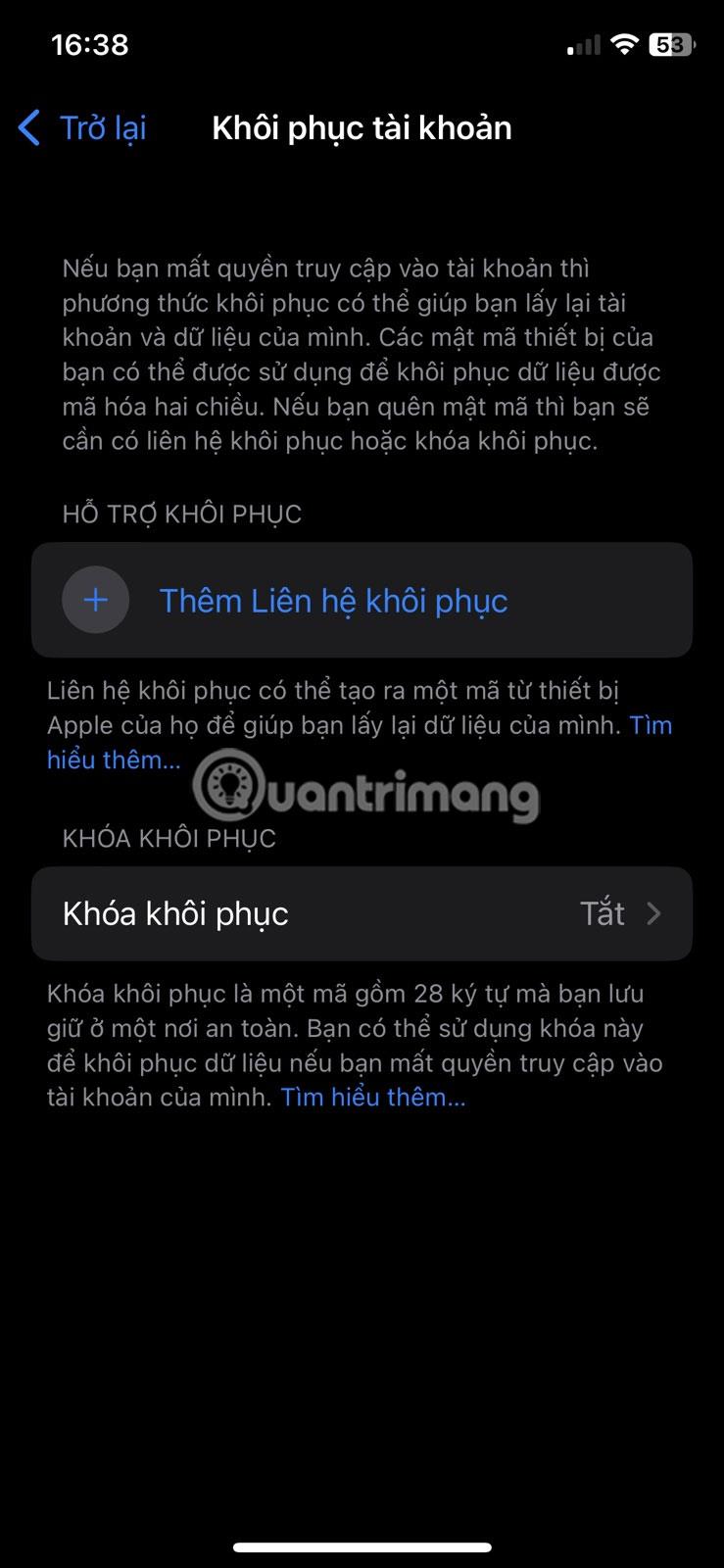
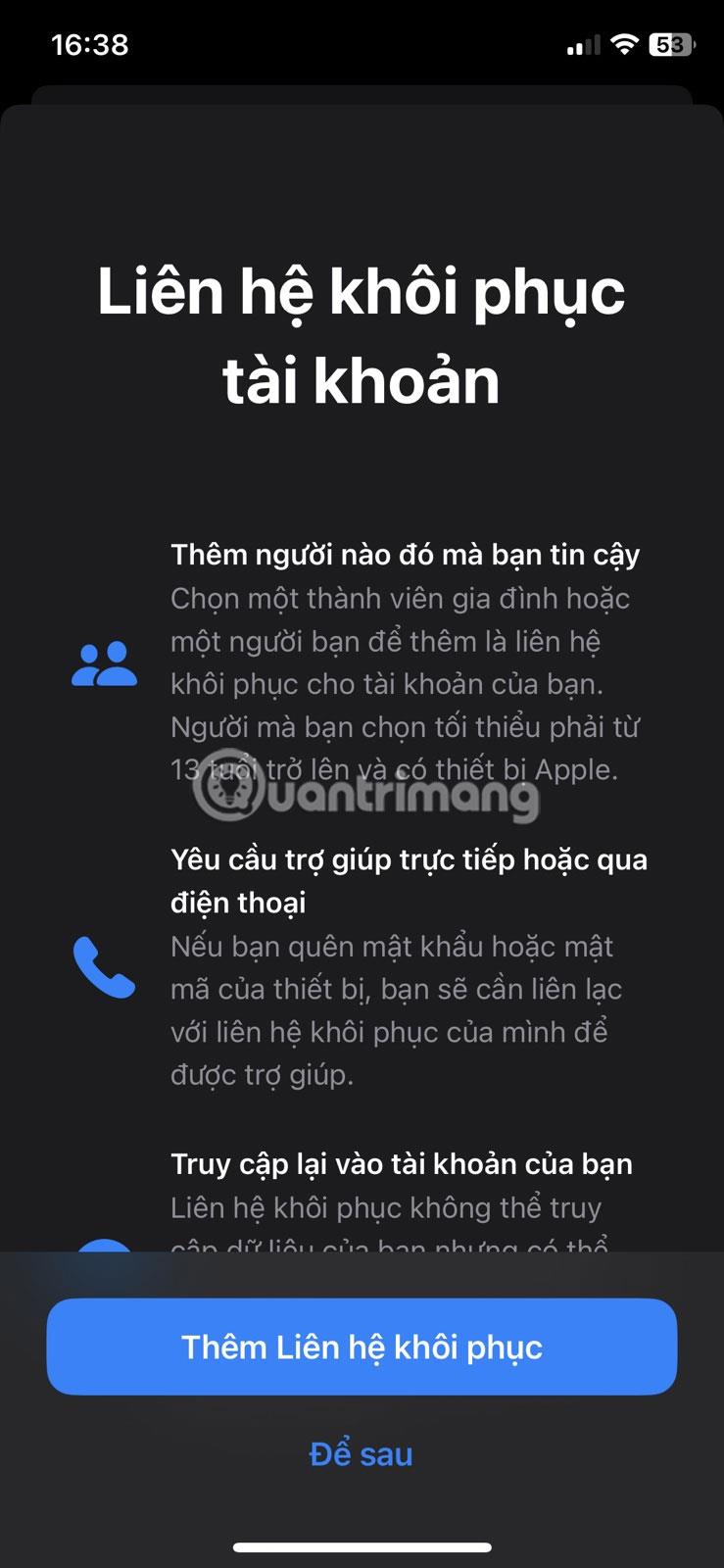

6. Oppdater kontaktinformasjonen for Apple ID regelmessig
Når du trykker på Apple ID-navnet ditt i Innstillinger, kan du se alle detaljene om kontoen din, inkludert navn, telefonnummer og e-post. Det er viktig å sikre at all informasjon her er nøyaktig og oppdatert regelmessig.
Hvis du noen gang endrer e-postadresse eller telefonnummer, husk alltid å manuelt oppdatere denne informasjonen her, da dette er telefonnumrene og e-postadressene som brukes til å kontakte deg. Sørg også for at du raskt ser over alle andre data som er tilgjengelige i Passord og sikkerhet og Betalinger og frakt for å unngå uoverensstemmelser senere.